
Sizde bu Darboğaz terimini duymuşsunuzdur. Özellikle oyuncular için oldukça önemli bir konu olan darboğaz nedir, neden olur, darboğaz testi nasıl yapılır bu yazımızda detaylı olarak ele alacağız.
Darboğaz nedir?
Darboğaz (Bottleneck) kelime anlamı bakımından bir olayın çözümünün güçlükle karşılanmasıdır. Bunu bilgisayarlarımıza indirgediğimizde ise sistemin bir olayı istenen performansta yapamamasıdır. Buna neden olan şey ise sistemde bulunan en zayıf halka konumunda olan bir donanımdır.
Darboğaz neden olur?
Darboğaz’a sebep olan faktörlerin başında yüksek donanım gücü karşısında zayıf kalan donanım gelmektedir.
Darboğaz sorununun ana nedeni işlemci ve ekran kartı arasındaki güç dengesizliğidir. Eğer aldığınız ekran kartı çok güçlü ve işlemciniz bu karta göre yeterli güçte değilse darboğaz meydana gelir. İşlemci ve ekran kartınızın güçleri birbirine denk olmalıdır.
PC neden darboğaz yapar?
Darboğaz, genellikle masaüstü bilgisayarlarda karşımıza çıkan bir durumdur. Sistem yükseltirken veya yeni bir sistem toplarken parçaların dengesiz güce sahip olması büyük bir problemdir. En iyi işlemciyi veya ekran kartını almak yerine bu parçalar arasındaki uyumu yakalamak çok daha önemlidir.
İşlemci Darboğazı nedir?
İşlemcinin ekran kartını besleyememesidir.
Ram Darboğazı nedir?
Eğer oyununuzun ihtiyaç duyduğu bellek kapasitesi ekran kartınızda yoksa buda bir darboğaza sebep olacaktır.
Darboğaz testi nasıl yapılır?
Darboğaz testi için ;
GPU Check sitesinde bulunan darboğaz testi sayfasına buraya tıklayarak girin.
Altta bulunan First Combination bölümünde;
- Graphics Card kısmına sahip olduğunuz ekran kartını girin.
- Brand kısmına ekran kartının markasını ve modelini girin.
- Processor kısmına sahip olduğunuz işlemciyi girin.
- Desired Quality Setting kısmında ise oyunları oynamak istediğiniz ayarı girin. Örneğin yüksek kalite için High Quality seçeneğini seçebilirsiniz
Diğer sütunda bulunan Second Combination yazan yerin altına;
- Graphic Card kısmına eğer bir ekran kartı almak istiyorsanız almak istediğiniz ekran kartını girin.
- Brand kısmına ekran kartının markasını ve modelini girin.
- Processor kısmına almak istediğiniz işlemciyi girin veya bir önceki seçenekteki işlemci ile aynı işlemciyi girin.
- Desired Quality Setting kısmında ise oyunları oynamak istediğiniz ayarı girin. Örneğin yüksek kalite için High Quality seçeneğini seçebilirsiniz.
Compare seçeneğine tıklayın.
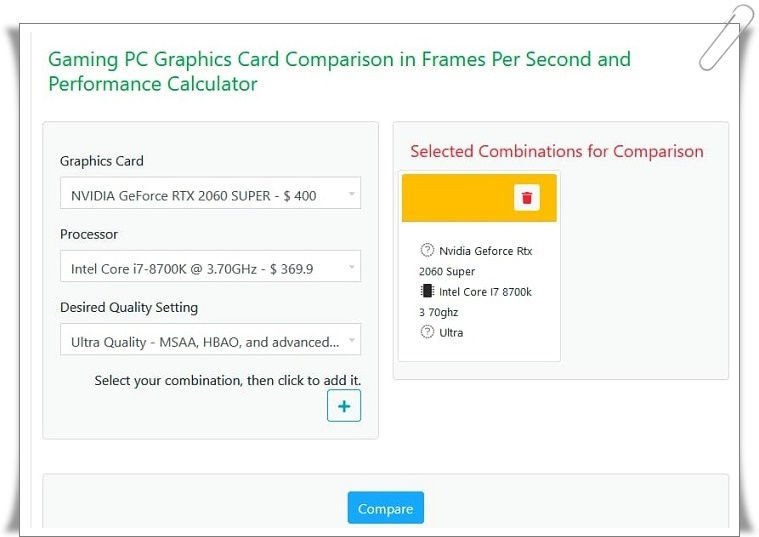
Bu adımları tamamladıktan sonra karşınıza birçok maddenin bulunduğu bir menü açılacak.
Menüde bakmanız gereken nokta CPU Impact on FPS kısmıdır.
Burada bulunan CPU Impact on FPS kısmı, bilgisayarınızda bulunan işlemcinin ekran kartına ne kadar negatif etki ettiğini ve oynadığınız oyunlarda alınan FPS değerine olan etkisini gösteriyor. Buradaki sayı negatif oranda ne kadar artarsa, işlemciniz ekran kartınızın performansını o kadar negatif etkiliyor demektir.
Örneğin -20 FPS gibi bir rakam görürseniz bu ideal performansınızın altında bir performans aldığınızı gösterecektir.